diskgenius怎么分区-diskgenius分区教程
- WBOYWBOYWBOYWBOYWBOYWBOYWBOYWBOYWBOYWBOYWBOYWBOYWB转载
- 2024-03-04 11:49:151285浏览
php小编小新为您带来“diskgenius怎么分区-diskgenius分区教程”,DiskGenius是一款功能强大的磁盘分区管理工具,能够帮助用户轻松进行磁盘分区操作。本教程将详细介绍如何使用DiskGenius进行分区,包括创建新分区、调整分区大小、合并分区等操作,让您轻松掌握磁盘管理技巧,提升工作效率。
1、我们打开DiskGenius,点击红框内的""符号可以找到需要分区的硬盘;
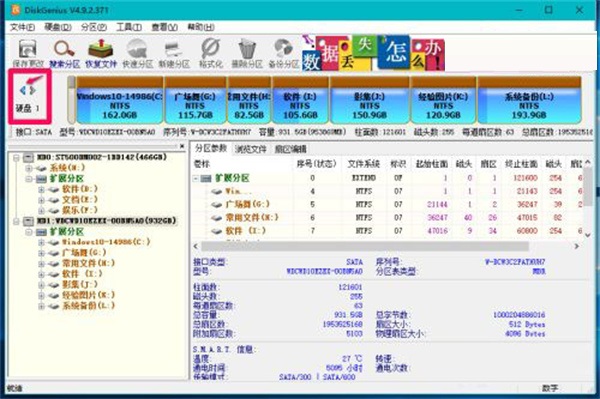
2、我们找到需要分区的硬盘以后,点击工具栏中的【快速分区】;
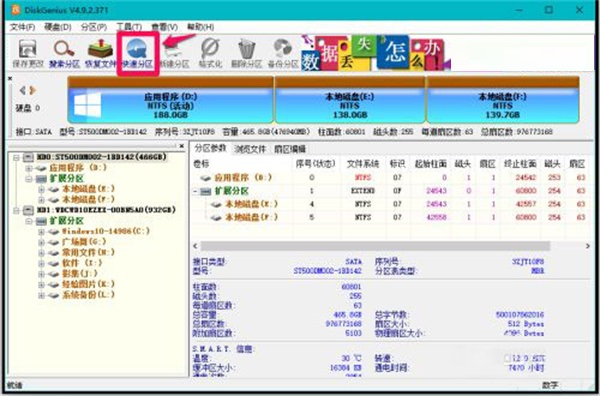
3、在快速分区窗口的高级设置下,可调整分区大小(或默认分区大小),调整后点击:确定;
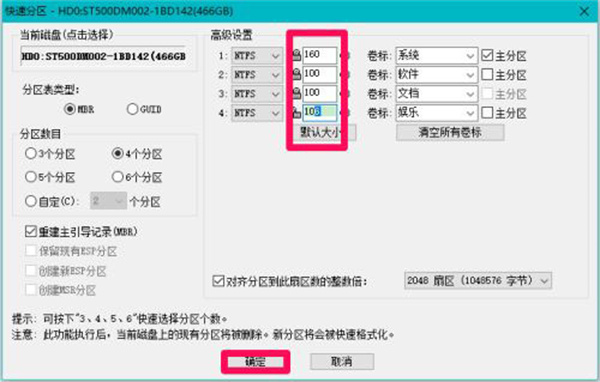
4、在弹出的DiskGenius对话框中,点击:是(Y);
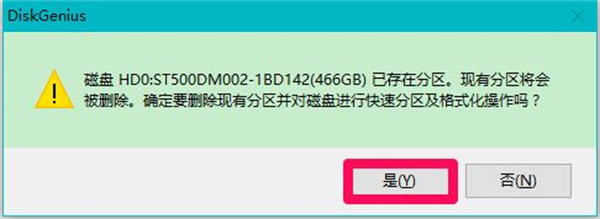
5、在Windows10系统中使用DiskGenius给硬盘建立新分区操作迅速完成。
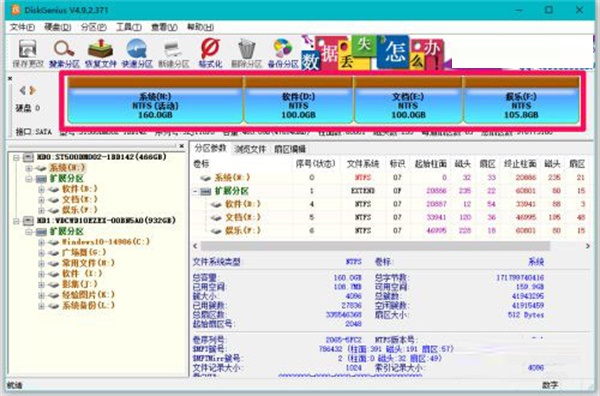
6、点击窗口左上角的【文件】,在下拉菜单中点击【退出】,退出DiskGenius软件程序。
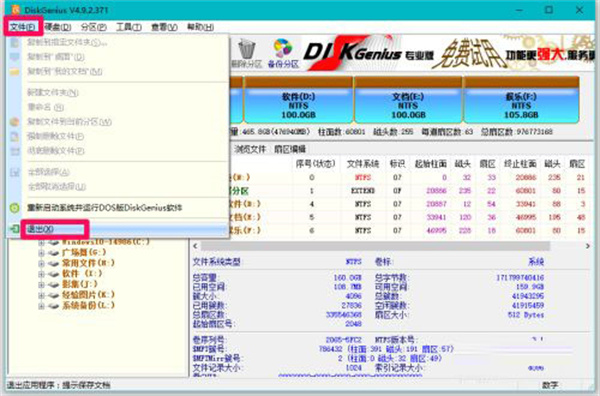
软件介绍
DiskGenius是一款硬盘分区及数据恢复软件。它是在最初的DOS版的基础上开发而成的。Windows版本的DiskGenius软件,除了继承并增强了DOS版的大部分功能外(少部分没有实现的功能将会陆续加入),还增加了许多新的功能。如:已删除文件恢复、分区复制、分区备份、硬盘复制等功能。另外还增加了对VMWare、Virtual PC、VirtualBox虚拟硬盘的支持。更多功能正在制作并在不断完善中。
上面就是小编为大家带来的diskgenius怎么分区的全部内容,希望对大家能够有所帮助哦。
以上是diskgenius怎么分区-diskgenius分区教程的详细内容。更多信息请关注PHP中文网其他相关文章!
声明:
本文转载于:pcsoft.com。如有侵权,请联系admin@php.cn删除

